Bazı programların neden yönetici haklarıyla çalışmasını gerektiğini ve yönetici izniyle bir programı çalıştırdığınızda ne olduğunu anlatıyoruz.
Windows işletim sistemini kullanırken bir programı yönetici haklarıyla çalıştırmak zorunda kalmışsınızdır. Bu şekilde bir program çalıştırdığınızda, Windows’ta hangi değişikliklerin yapıldığını ve neden böyle bir şeye ihtiyaç duyulduğunu bu yazımızda bulacaksınız.
Windows XP’den Vista’ya geçişle birlikte “Kullanıcı Hesabı Denetimi (UAC)” ayarı da tanıtılmıştı. Bu güvenlik özelliği bazı uygulamalar sisteminizde değişiklik yapmaya çalıştığı zaman karşınıza bir uyarı çıkarıyor.
Windows’a giriş yaptığınız zaman, hesabınıza kullanıcı gruplarının ve yazma, okuma ve yürütme izinlerinin yer aldığı hakları içeren bilgiler tanımlanır. İşletim sistemi tanımlanan bu bilgileri dosyalar ve kayıt defteri anahtarları gibi nesnelerin güvenilirlik derecesini belirlemede kullanır. Böylece bir yükleme başlatıldığında ya da işlem yürütüldüğünde, sistem dosyalarına gereksiz erişim önlenir.

Kontrol mekanizması en az altı farklı erişim düzeyi sağlar: güvenilmez, düşük, orta, yüksek, sistem ve güvenilir yükleyici. Varsayılan olarak standart kullanıcı hesabı orta seviye erişim düzeyine sahiptir. Yönetici hesabı bilgileriyle yükseltilmiş erişim sağlamadan, bir yürütülebilir dosyayı çalıştırdığında erişilebilecek maksimum erişim düzeyi budur.
Bir dosyaya ya da programa sağ tıklayıp “Yönetici olarak çalıştır” seçeneğiyle çalıştırdığınızda, sadece o işlem yönetici erişim hakkıyla çalıştırılır ve Windows dosyalarına ek erişime ihtiyaç duyan özellikler için daha yüksek düzeye sahip erişim sağlanır.
Erişim Düzeyleri ve Hedef Uygulamaları
- Güvenilmez: Kimliği belirsiz işlemler için kullanılır.
- Düşük: İnternet erişimi olan tarayıcı gibi uygulamalar için kullanılır.
- Orta: Standart kullanıcılara uygulanır ve çoğu dosya için kullanılır.
- Yüksek: Yönetici düzeyinde erişim, genellikle hak yükseltmesi gerekir.
- Sistem: Windows kernel ve çekirdek hizmetleri için ayrılmıştır.
- Güvenilir Yükleyici: Windows Update ve sistem bileşenleri için kullanılır.
Orta düzeyde erişime sahip Windows hesabında yürütülen bir işlem, eğer uygulama düşük erişim düzeyinden çalışacak şekilde ayarlanmadıysa, orta düzeyde çalıştırılacaktır. Geliştiriciler de mümkün olduğunca düşük erişim düzeyini kullanacak uygulamalar çıkarmaları için teşvik edilir. Böylelikle bilgisayara izinsiz yerleştirilen zararlı kodların, önemli dosyalara ulaşması engellenmeye çalışılır.
Windows’un düşük erişim hakkını temel alan tasarımı yönetici hesaplarına da uygulanmıştır. Yönetici hesapları oturum açtığında, hem kendi düzeylerine yönelik, hem de standart düzeyde erişim anahtarlarını alır. Mümkün olduğunca yüksek erişim düzeyi yerine standart (orta) düzeyde erişim tercih edilir.
Microsoft, iyi bir sebep olmadan programların yüksek erişim düzeyiyle yürütülmesini tavsiye etmese de, herhangi bir programın yüklenmesi sırasında Program Files klasörüne dosya yazılması için yönetici erişimi gerekmektedir. AutoHotkey gibi uygulamalar ise genellikle düzgün çalışmak için yönetici erişimine sahip olmak zorundadır.
Windows 10 üzerinde bir programı yönetici erişimiyle çalıştırmak için aşağıdaki adımları uygulayabilirsiniz.
Windows’ta Bir Programı Yönetici Olarak Çalıştırmak
En bilinen yolu ile başlayacak olursak, yürütülebilir bir dosyaya sağ tıklayıp “Yönetici olarak çalıştır” seçeneğini seçebilirsiniz.
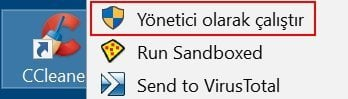
Shift + Ctrl tuş kombinasyonuna basılı tutup çift tıklayarak, kısayol olarak yer alan bir programı yönetici olarak çalıştırabilirsiniz.
Ek olarak Shift tuşuna basılı tutup sağ tıkladığınız zaman “Farklı kullanıcı olarak çalıştır” seçeneği karşınıza gelecek. Buna tıkladığınız zaman yönetici hesabı da dahil başka bir kullanıcının giriş bilgileriyle programı çalıştırabilirsiniz.
Yönetici Olarak Çalıştırma Seçeneği Sunan Diğer Yerler
Başlangıç Menüsü: Yürütülebilir bir dosyaya sağ tıkladığınız zaman yönetici olarak çalıştırma seçeneği karşınıza çıkar.
Görev Çubuğu: Görev çubuğunda yer alan bir simgeye sağ tıklayıp açılır menüye girdiğinizde, programın kısayoluna sağ tıkladığınız zaman yönetici olarak çalıştırma seçeneği karşınıza çıkacak.
Dosya Gezgini: Yürütülebilir bir programa sağ tıklayıp yönetici olarak çalıştırma seçeneğini seçebilir ya da programa tıkladığınız zaman çıkan Uygulama Araçları – Yönet sekmesinden “Yönetici olarak çalıştır” seçeneğine tıklayabilirsiniz.

Çalıştır Aracı: Windows + R tuş kombinasyonunu kullanarak çalıştır aracını açın ve RunAs.exe /user:Administrator "yurutulebilirdosya.exe" komutunu girin.
Görev Yöneticisi: Dosya – Yeni görevi çalıştır seçeneğine tıklayın. Dosyanın konumunu girdikten sonra “Bu görevi yönetici ayrıcalıklarıyla oluştur.” seçeneğini işaretleyin.
Görev Zamanlayıcı: Eylemler – Görev Oluştur seçeneğine tıkladığınız zaman karşınıza çıkan pencerede Genel sekmesi altındaki “En yüksek ayrıcalıklarla çalıştır” seçeneğini işaretleyin.
Programların Her Zaman Yönetici Olarak Çalışmasını Sağlamak
Microsoft’un yaklaşımı programları mümkün olan en düşük erişimle çalıştırmak olsa da, bir program çalışmak için süreli yükseltilmiş erişime ihtiyaç duyabilir. Her seferinde yukarıdaki adımları uygulamak yerine, aşağıdaki adımlar sayesinde programın yönetici haklarıyla çalışmasını sağlayabilirsiniz.
Kısayol Kullanarak: Bir kısayol dosyasına sağ tıklayıp Özellikler‘i seçin. Kısayol sekmesi altında yer alan Gelişmiş seçeneğine tıklayın. Daha sonra “Yönetici olarak çalıştır” seçeneğini işaretleyin. Daha sonra bu kısayolu C:\Users\KullaniciIsminiz\AppData\Roaming\Microsoft\Windows\Start Menu\Programs\Startup yoluna taşıyarak Windows’ta oturum açtığınızda otomatik olarak çalıştırılmasını sağlayabilirsiniz. Ek olarak Uyumluluk sekmesinde yer alan “Bu programı yönetici olarak çalıştır” seçeneğini de kullanabilirsiniz.

Kayıt Defterini Kullanarak: Kayıt defterini kullanarak bir programın yönetici olarak çalıştırılmasını sağlamak için aşağıdaki adımları izleyin.
- Windows + R tuş kombinasyonunu kullanarak Çalıştır‘ı açın ve regedit.exe yazarak kayıt defterini açın.
- HKEY_CURRENT_USER\Software\Microsoft\Windows NT\CurrentVersion\AppCompatFlags\Layers yolunu izleyin.
- Eğer Layers dizini yoksa AppCompatFlags dizinine sağ tıklayarak Layers isminde yeni bir anahtar oluşturun.
- Layers dizinine sağ tıklayıp yeni bir dize değeri oluşturun.
- Dize değerinin ismini yönetici olarak çalıştırmak istediğiniz dosyanın tam yolu olarak girin. Değer verisini de
~ RUNASADMINolarak girin.
Ek Öneriler
- Üçüncü parti bir yazılım olan MicEnum, Windows klasörlerinin ve dosyalarının erişim düzeyini gösteriyor. Dosyaların ve klasörlerin erişim düzeylerini değiştirmeniz de bu program sayesinde mümkün.
- Yeni bir Windows yüklemesi sırasında ilk oluşturulan hesap yerel yönetici hesabıdır. Oluşturulan diğer hesaplar standart kullanıcılar olarak tanımlanır. Varsayılan olarak dahili yönetici hesabı devre dışıdır. Bu hesabı komut satırına
net user administrator /active:yeskomutunu girerek etkin hale getirebilirsiniz. Komutta yer alan yes yerine no yazarak tekrar devre dışı bırakabilirsiniz.





bir uygulamayı yönetici olarak çalıştırmak ne işey yarıyor bi faydası zararı varmı mesela oyuna giricem sağ tık yaptıgımda yönetici olarak çalıştır çıkıyor çalıştırınca ne oluyor
keşke yanıt verselermiş